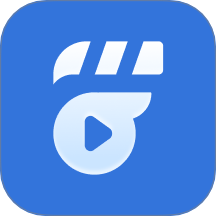
飞牛播放器APP是一款强大的免费影视播放器,汇聚了多种影片资源,随时可供观看。该应用在播放视频时能智能匹配字幕,并且可以添加外部字幕,支持多种语言实时显示,确保您获得优质的观影体验,快来下载试试吧!
飞牛播放器官方网站:https://fnnas.com/如何登录飞牛播放器的远程账号
1. 在官网下载并安装飞牛播放器APP,启动后进入个人中心,点击左上角的头像图标。
2. 在登录界面选择手机号登录,输入手机号码,获取验证码后提交。
3. 根据提示完成滑动验证或安全检查,登录后即可自动同步播放记录和收藏夹等云端内容。
4. 进入「设置」-「网络」-「添加服务器」,选择协议类型(如SMB、WebDAV或FTP)。
5. 配置服务器信息,具体包括:
IP地址:输入远程服务器的地址(例如192.168.1.100)。
共享路径:填写相应的文件夹路径(如/media/movies)。
账户/密码:录入访问该服务器所需的用户名和密码。
6. 完成配置后耐心等待连接,连接成功后可在文件列表中查看并播放远程媒体。
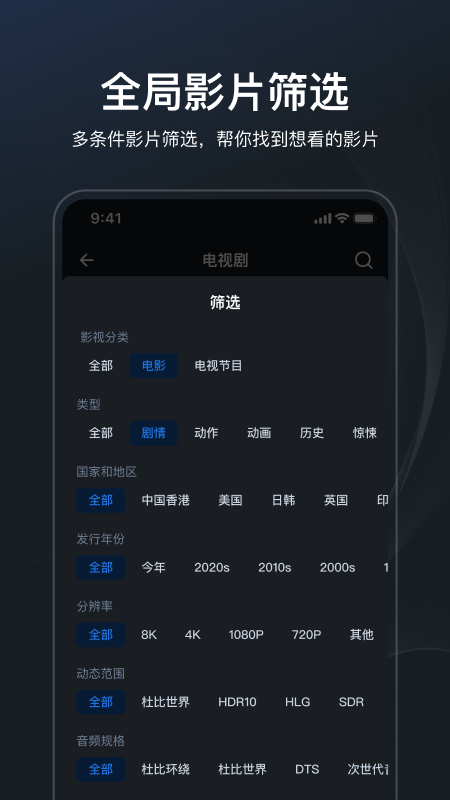
如何将飞牛播放器APP与电视连接
1. 启动飞牛播放器APP,选择您想投屏的视频或直播节目。
2. 在播放界面中点击「TV」图标或者「投屏」按钮。
3. 从弹出的列表中选择您的电视名称。
4. 当电视端显示确认提示时,即可点击「允许」进行投屏。
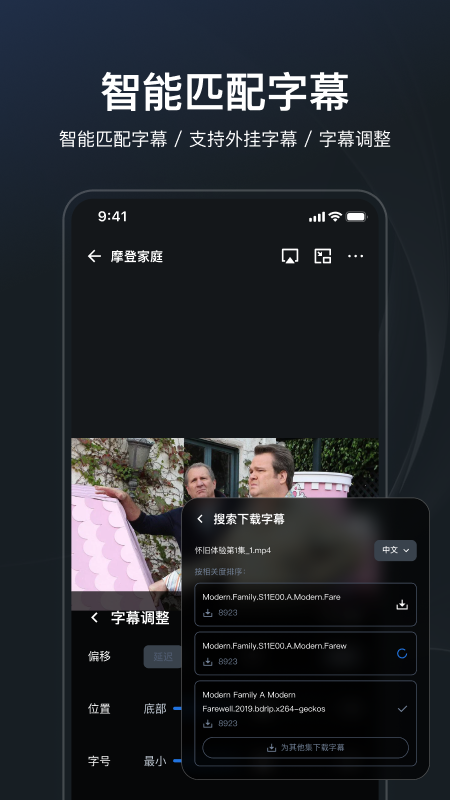
如何实现飞牛播放器的异地访问
1. 打开飞牛播放器APP,进入路由器设置,开启「端口转发」,将SMB/FTP/WebDAV端口(例如SMB的默认端口445)映射至服务器的内网IP,并申请「DDNS动态域名」以绑定公网IP。
2. 在「设置」-「网络」-「添加服务器」中,输入DDNS域名、端口、以及账号和密码。
3. 连接成功后即可浏览并播放远程媒体。
飞牛播放器更新产品
v1.1.1
1. 【媒体库】新增编辑媒体库排序功能。
2. 【媒体库】新增“其他视频”类型,允许多层级目录结构,提升个人视频和在线课程等免刮削类视频的观看体验。
3. 【媒体库】加入了“文件夹视图”,管理员可以根据目录结构检查“文件-影片”的匹配情况,支持搜索、手动匹配及删除等功能,并允许将“从媒体库移除”的影片重新添加。
4. 【筛选】新增按“匹配状态”筛选影片的选项。
5. 【字幕】修复某些类型字幕播放一段时间后出现卡顿的问题,并修正频繁调整图形字幕引发的崩溃情况。
6. 【播放】修复软解码播放HDR影片时无法转码为SDR的问题。